
BitgetのKYCを画像付きで解説!!
↓↓↓口座開設がまだの方はこちらから↓↓↓
入金でインジのプレゼントもあるので、口座開設されましたら申請してくださいね。
KYC手順解説
Bitgetにログイン後、ダッシュボードを開き『認証する』をクリック
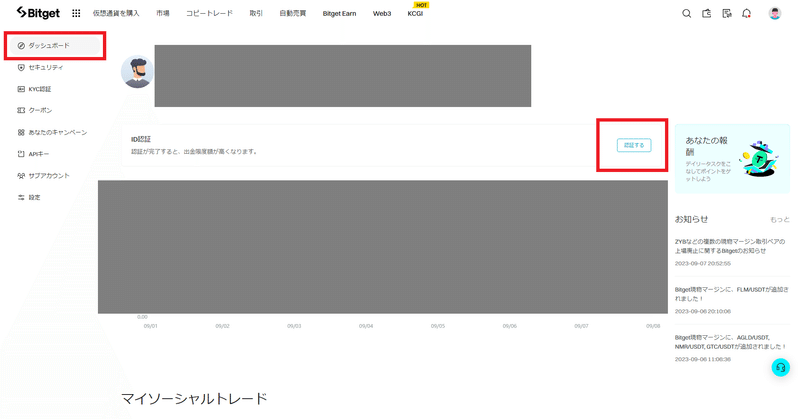
『認証を開始する』をクリック
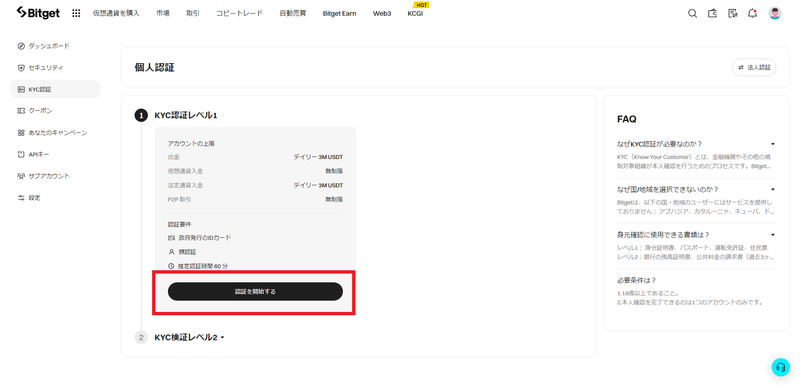
今回はスマホを使って認証する手順を解説します。
『アプリ』を選択するとQRコードが表示されるので、スマホで読み取ります。

ここからスマホのスクリーンショットで解説します。
IDタイプはマイナンバーなども選択できますが、今回は運転免許証でKYCしてみました。
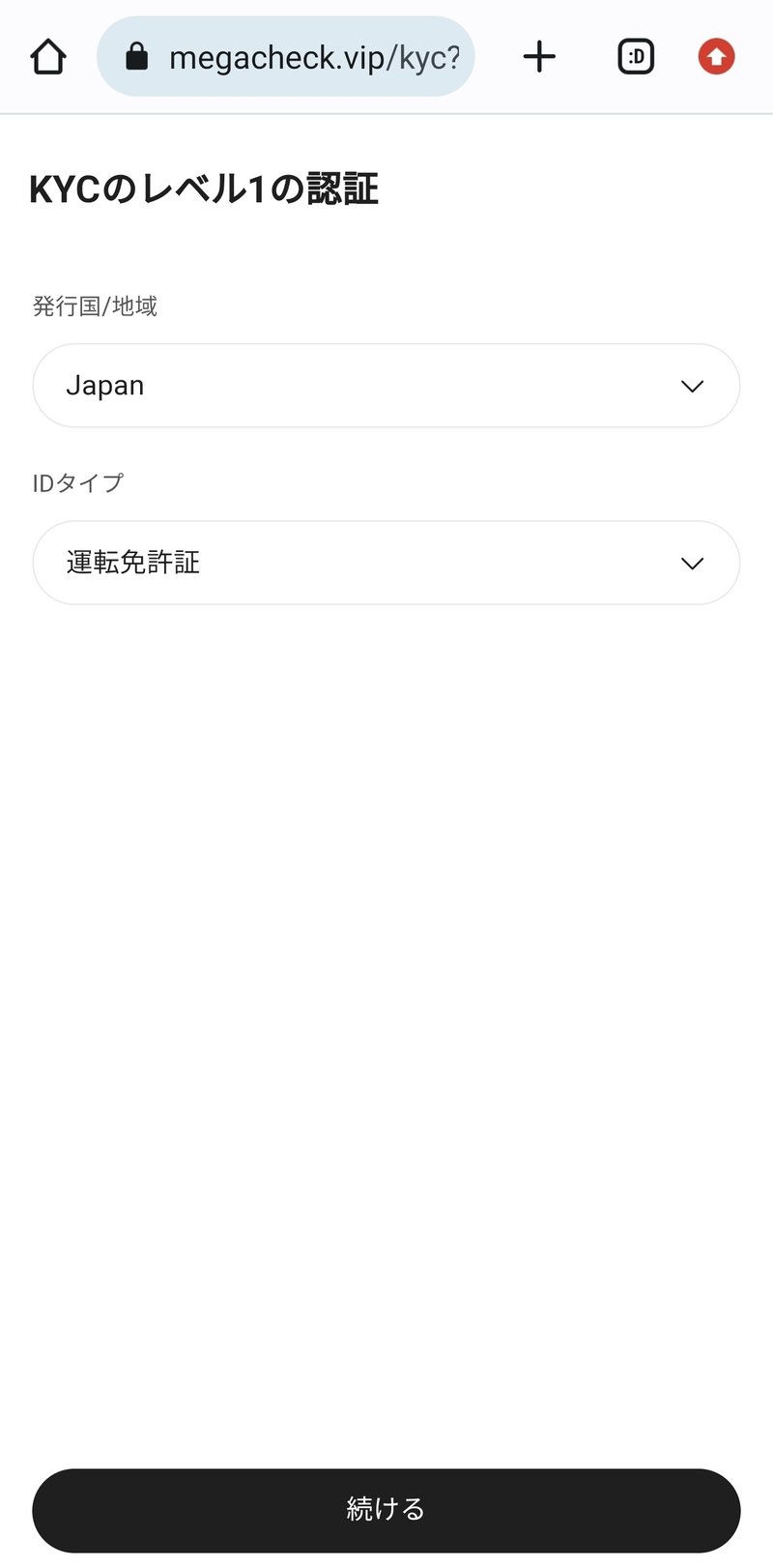
漢字で名前を入力します。
姓名順番間違えないように注意。
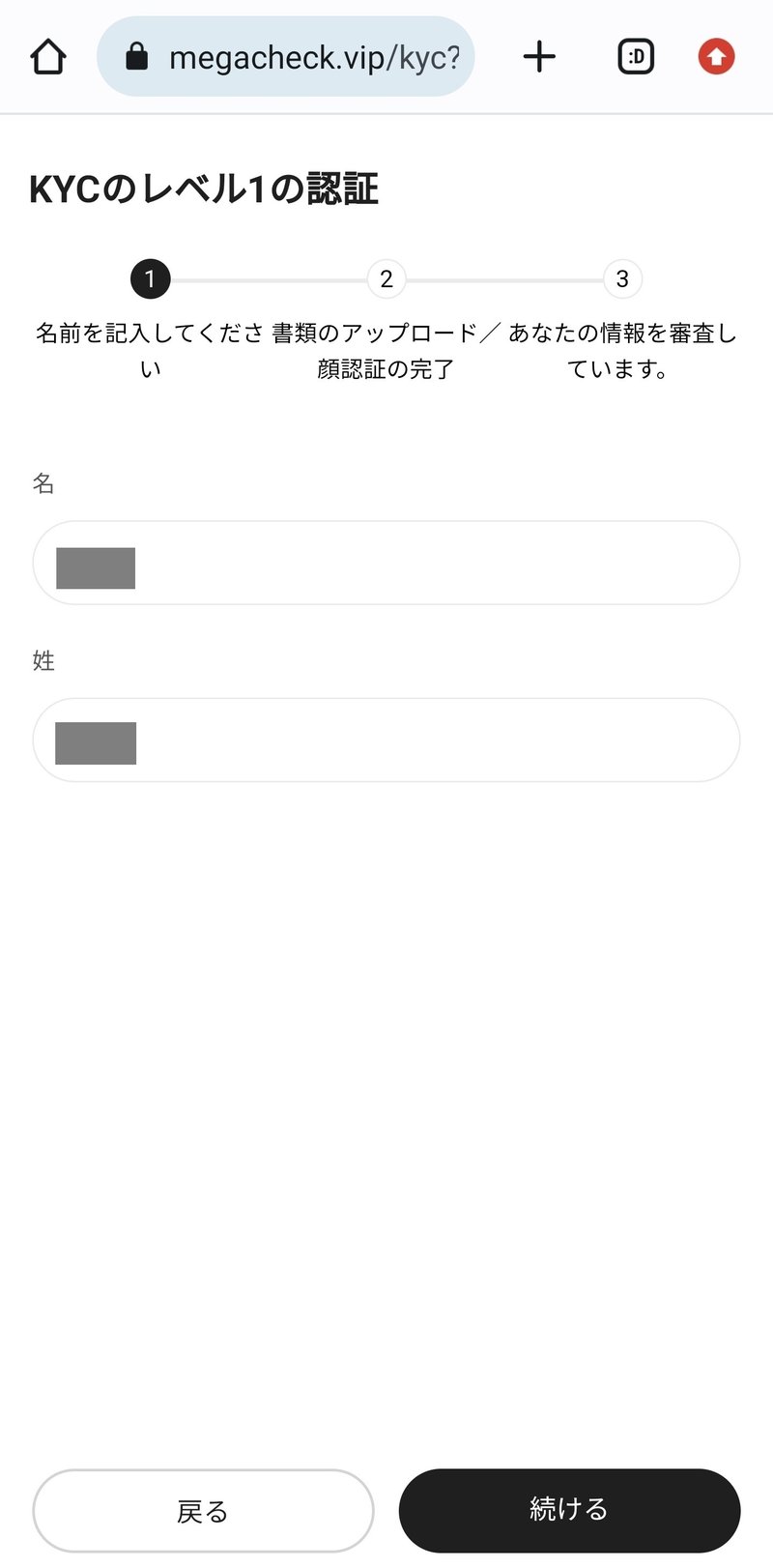
突然英語になりますw
『Take photo』をタップ
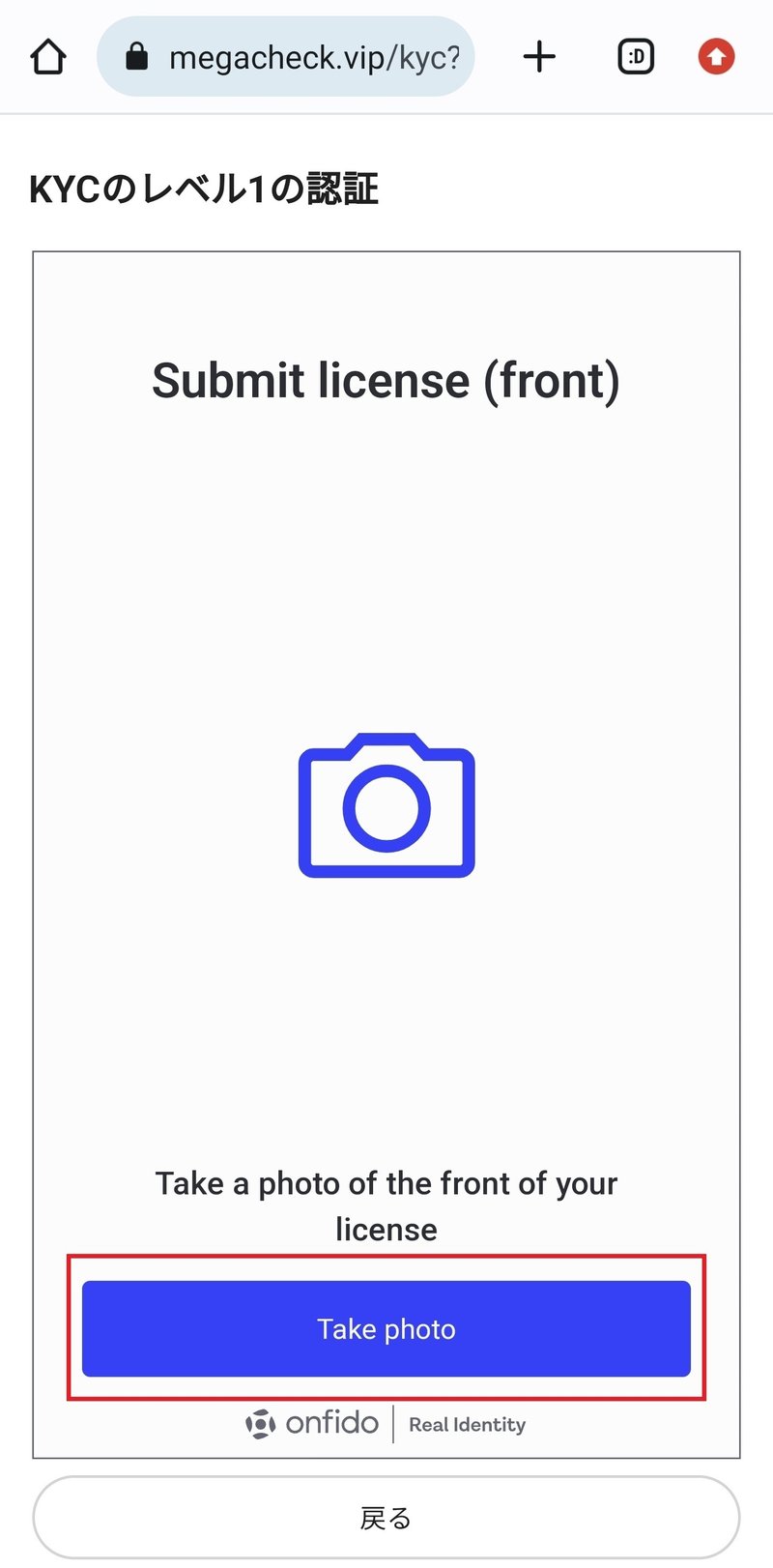
スマホのカメラが起動するので運転免許証全体が画像に収まるように撮影します。 まずは表面からです。
免許証が反射して文字や写真が見えない状態だとKYCが通らないので気を付けてください。
問題がなければ『Upload』をタップ

次に裏面を撮影するので、もう一度『Take photo』をタップ

表面と同じように撮影して『Upload』をタップ

次はセルフィーの撮影です。
運転免許証が本人のものであるか証明するため必要です。
『Continue』をタップ
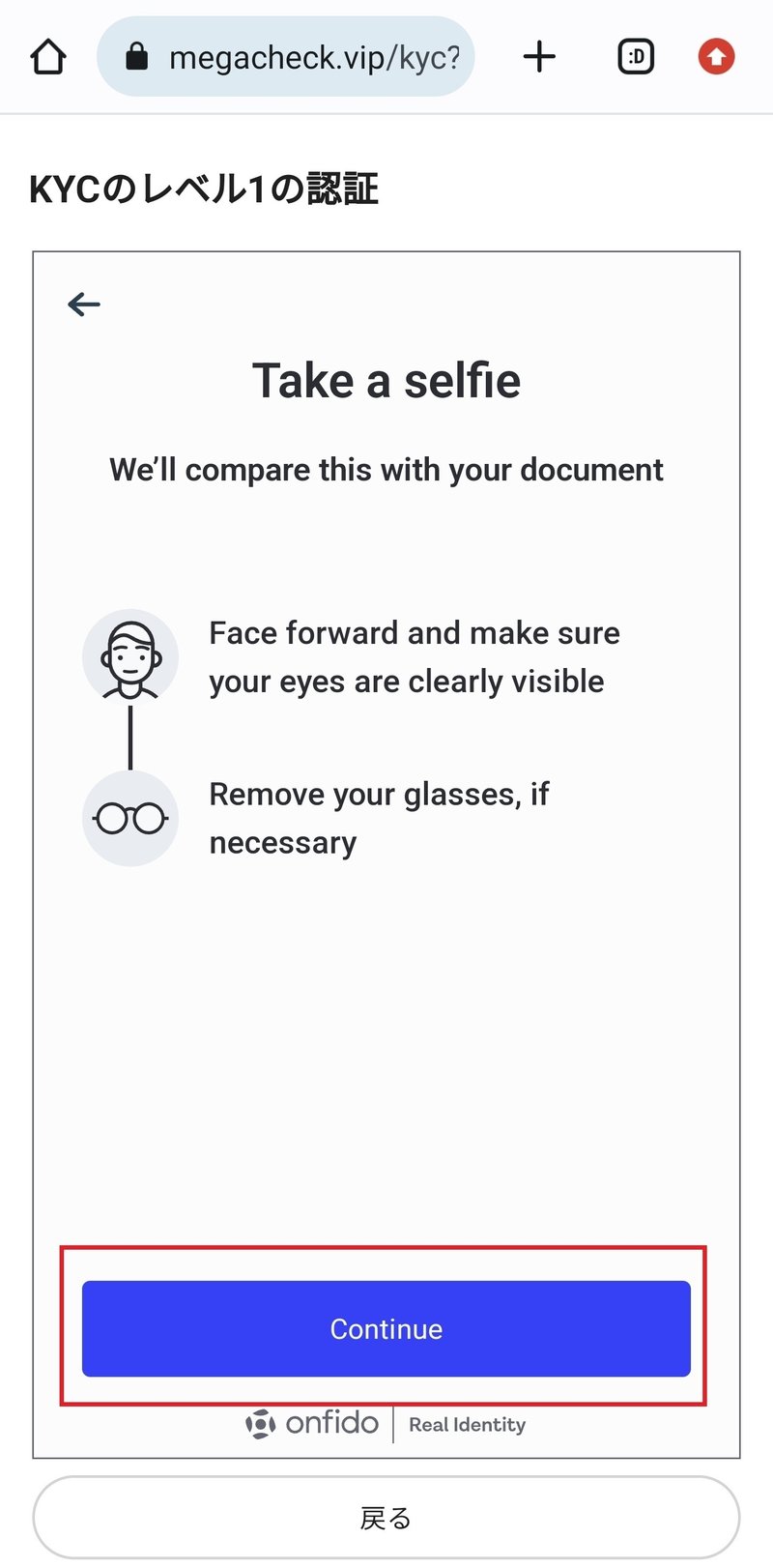
スマホの機種によるかもしれませんが、私のスマホはカメラ使用の許可が必要だったので『許可する』をタップ
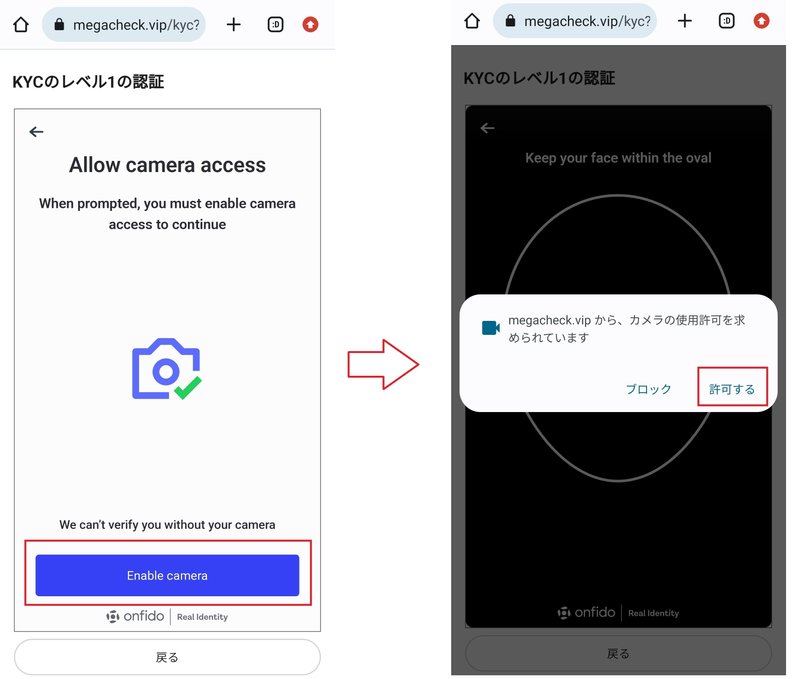
スクショが撮れなかったので解説画像はありませんが、枠の中に顔全体が映るように自撮りします。
終わりです。
問題がなければ登録しているメールアドレスに完了の通知が届きます。
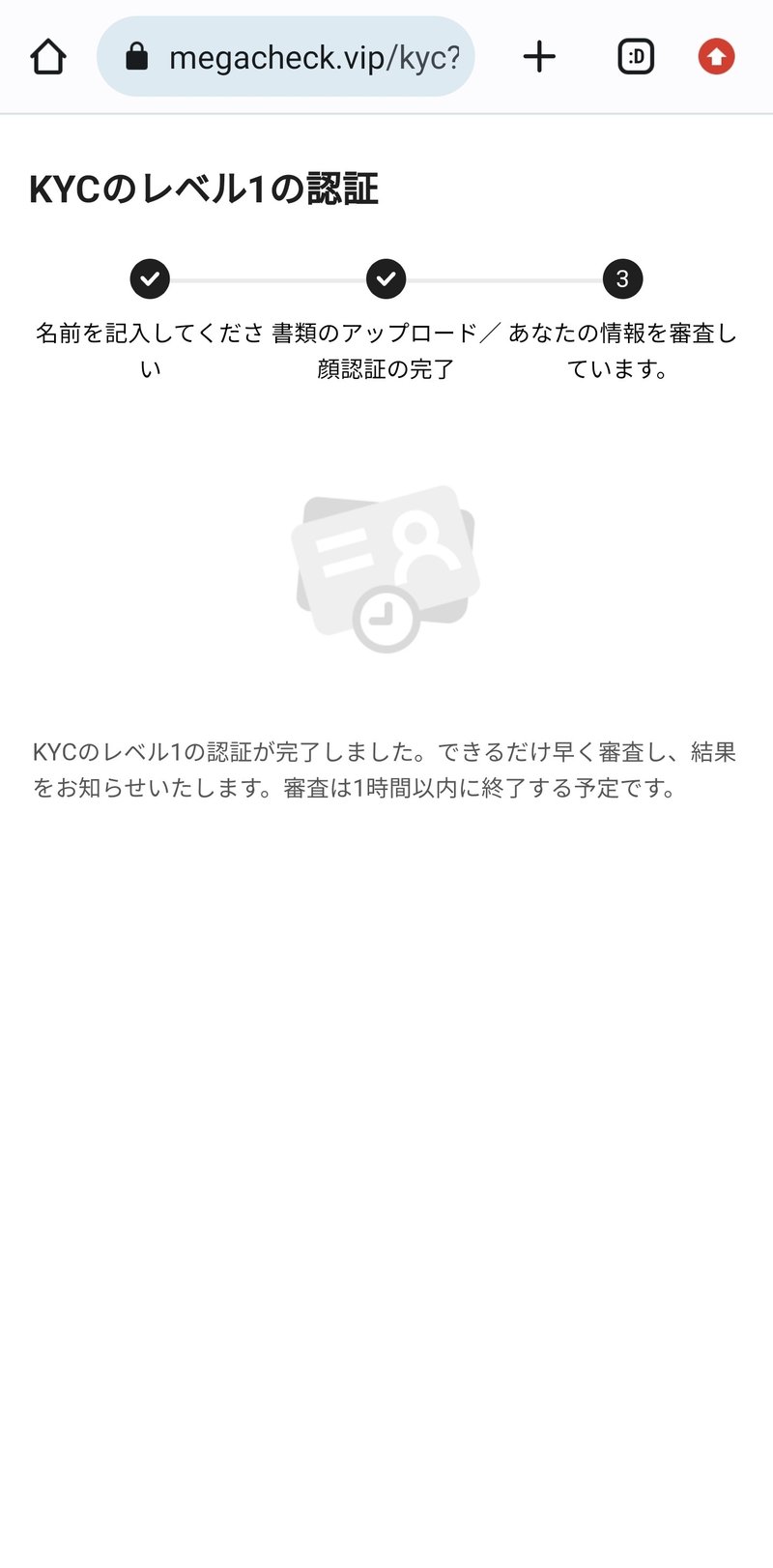
このような通知が届けばOK
審査は1時間以内で…とありましたが10分で完了しました。
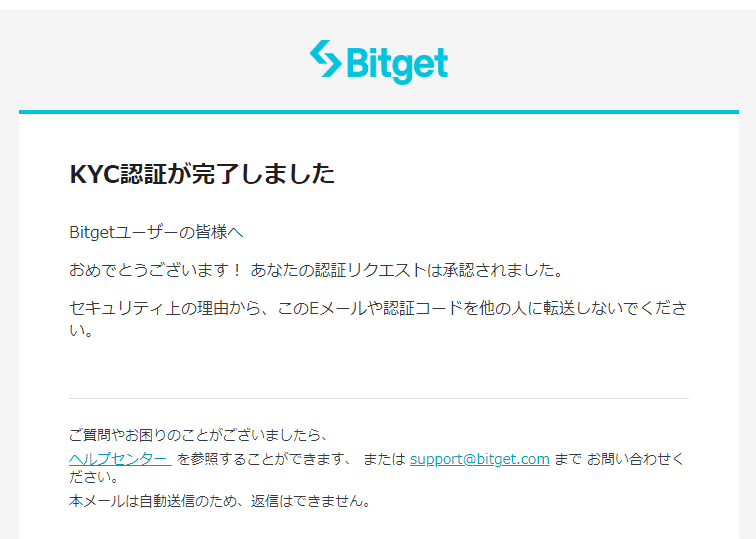
この記事が気に入ったらサポートをしてみませんか?
